各大问题集合
本文由 LIPiston 创建并由 Mine-diamond 编辑。
这是一个提供给新手或小白的阅读文档,旨在用最简单的方式帮你快速上手 HMCL 启动器和 Minecraft 游戏。如需深入了解某个主题,可点击文中提供的链接查看详细文档。
如何登录账户
你需要使用微软账户购买游戏才能游玩 Minecraft,或者使用离线账户/外置账户。
你可以在 Minecraft 官网 或 Xbox 商店 购买游戏。
完成购买后,在 HMCL 主界面左上角,点击「账户」,然后点击左侧的「微软账户」登录你的账户,或者点击「离线登录」创建一个离线账户。
如何下载游戏
使用 HMCL 下载 Minecraft 非常简单,只需几步即可完成。
如果你尚未安装任何实例(即未安装过任何游戏版本),可以直接点击 「开始游戏」。HMCL 会自动安装最新正式版 Minecraft 并启动游戏。
若想下载更多实例(首次下载也可以按此方式操作),请按以下步骤进行:
在主界面找到并点击左侧的「下载」按钮。
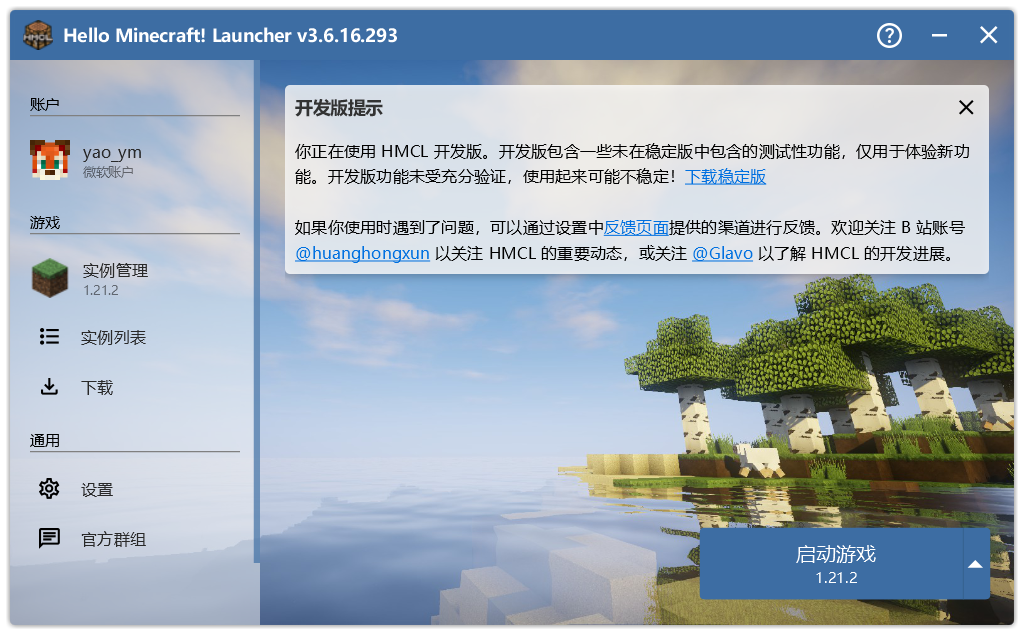
在下载页面,点击左侧顶部的「游戏」选项卡。这里会列出所有可用的游戏版本(版本号从上到下/由新到旧排序),选择一个你喜欢的版本。我们通常推荐最新的正式版。
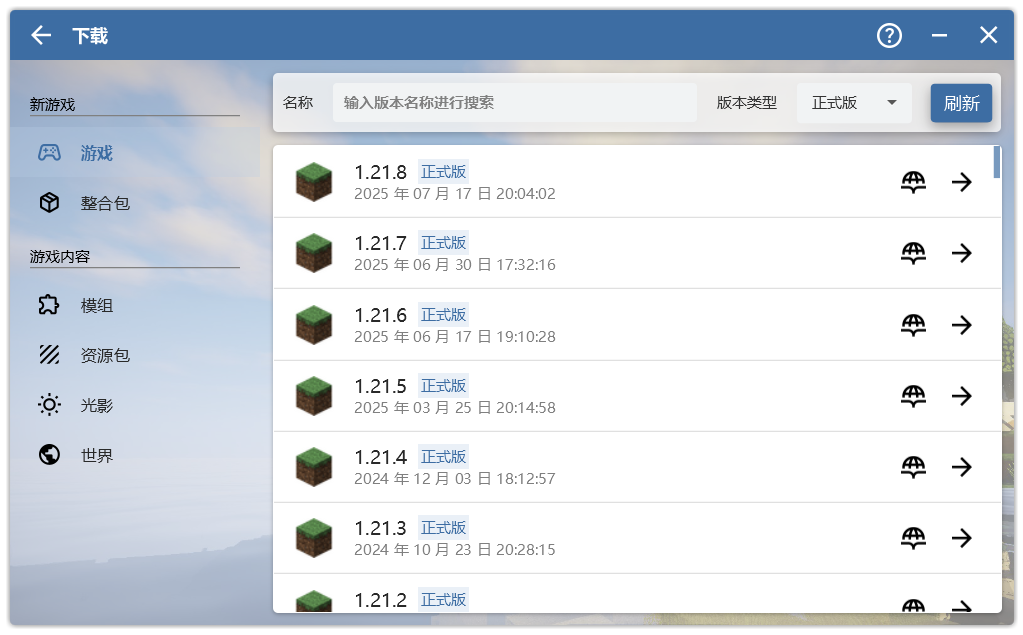
点击右下角的「安装」按钮,HMCL 就会自动为你完成下载和安装。
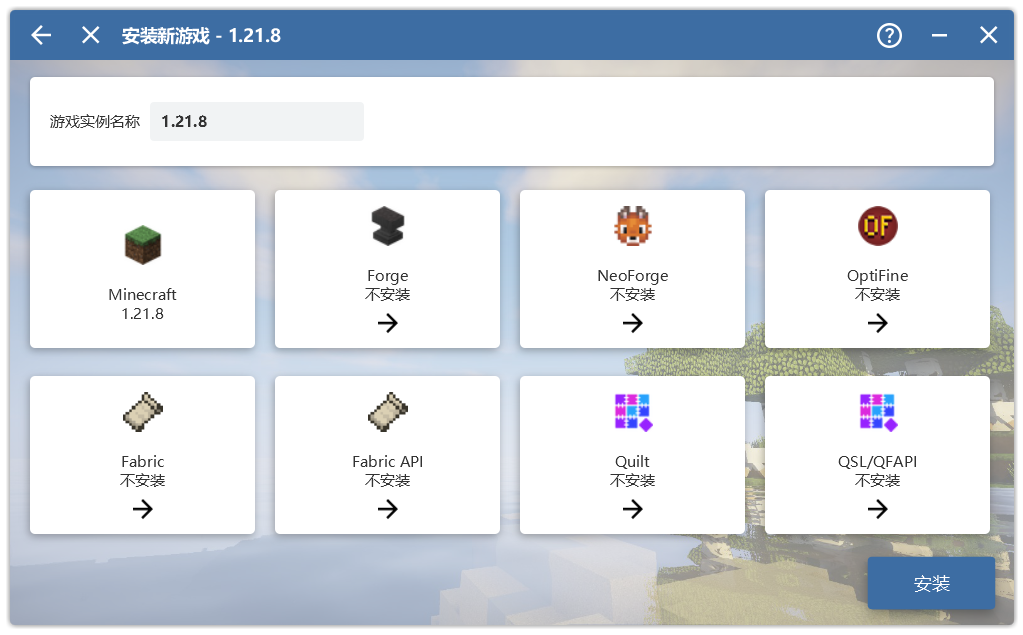
现在回到主界面,点击右下角的 「启动游戏」 按钮,开始你的创造吧!
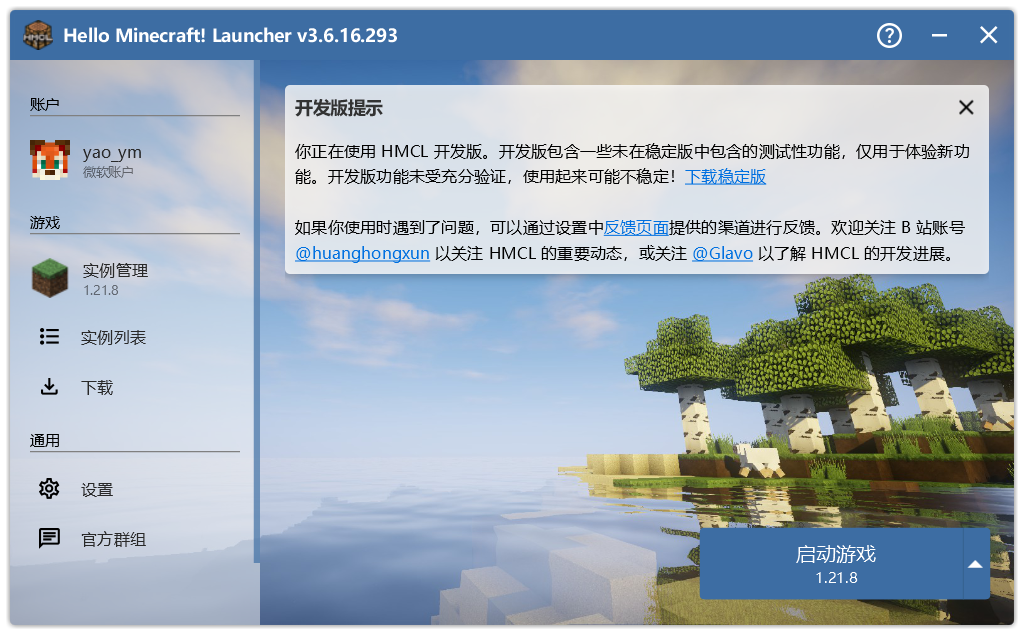
游戏玩法是什么
在等待游戏下载时,不妨先了解一下它的核心玩法。
作为一款沙盒游戏,简单的说,核心玩法就是 「破坏」 和 「创造」 。你可以自由地探索世界、收集资源、建造家园、挑战怪物……
对于新手而言,下面这些官方中文 Wiki 链接是你的最佳起点:
- 新手入门必读:Minecraft Wiki 新手手册
- 生存第一天指南:教程:第一天怎么过
什么是资源包
你可能听到有其他玩家讨论好看的「材质包」。
「材质包」一般是单指修改了游戏纹理的「资源包」,也是 Minecraft 1.5 及之前版本使用的称呼。
「材质」及「材质包」是以前的误译,目前的正式译名为「纹理」和「纹理包」。如果你看到有人讨论材质包,那么一般都是指纹理包。
「资源包」是指可以修改游戏中的多种资源,如纹理(贴图)、模型、音乐、音效、语言文件等的文件,能够极大地改变游戏的外观和感觉。而一个好的资源包能极大地提升你的游戏视听体验。

你可以在下列网站获取资源包:
什么是模组 (Mod)
你可能听说过我的世界拥有丰富的模组(Mod)资源。模组是一类能改变或增加游戏内容的强大工具,它允许你新增方块、生物、物品与机制等内容。通过安装模组,你可以获得更丰富的内容、更顺手的玩法体验和更出色的视听表现。
你可以在下列网站获取模组信息,并在 HMCL 内下载和安装:
HMCL 自动安装与使用模组教程: 跳转
安装模组后游戏报错怎么办
安装模组后游戏无法启动或崩溃是常见的情况,通常是模组冲突或缺少前置模组导致的。别担心,大部分问题都能轻松解决。
在 HMCL《自动安装与模组下载简介》的末尾讲到了常用的解决方法: 跳转
或者前往模组包报错排查手册中查看: 跳转
如果无法解决错误,尝试 寻求帮助
如何选择游戏的 Java 版本
HMCL 会自动管理 Java,并针对不同版本的游戏自动选择合适的 Java 版本。若在启动游戏时未检测到合适的 Java,HMCL 也会提示下载 Java(点击“下载”即可完成安装)。对于新手玩家,使用默认设置即可。
如果你确实需要手动安装并指定 Java 版本:
安装 Java:
- 进入 设置 -> Java 管理,此处会展示 HMCL 安装的或系统中已安装的 Java。
- 如果需要下载 Java,点击「下载 Java」,选择所需的版本,然后点击「确定」。
- 如果你安装了 Java 但是没有被 HMCL 识别,选择「添加 Java」,找到你需要的 Java 安装路径下的
java.exe文件(仅 Windows)或java文件(仅 Linux/macOS),然后点击确定。
选择 Java:
- 如果希望所有实例都使用同一 Java 版本,进入「设置 -> 全局游戏设置」,选择要使用的 Java。该 Java 将用于所有使用全局游戏设置的实例(一般不推荐)。
- 如果仅需为某个实例指定 Java 版本,进入该实例的「实例管理界面 -> 游戏设置」(勾选“启用实例特定游戏设置”),然后选择要使用的 Java。该 Java 仅用于该实例的启动。
重要提示:如果你在更换 Java 后遇到任何游戏崩溃或无法启动的问题,请立即切换回 HMCL 默认的 Java 版本。